Как устранить неполадки и решить проблему не включения UE Megaboom 3
Как исправить проблему не включения UE Megaboom 3 UE Megaboom 3 - популярная портативная Bluetooth-колонка, отличающаяся исключительным качеством …
Читать статью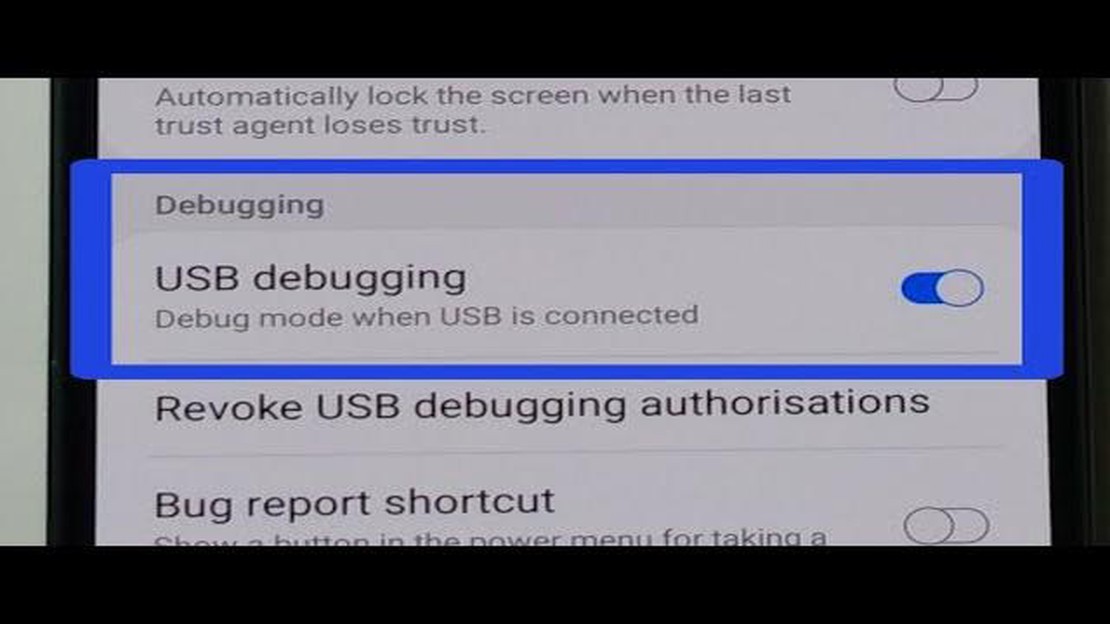
Отладка по USB - важная функция для разработчиков и опытных пользователей Android, позволяющая подключать Samsung Galaxy A50 к компьютеру и получать доступ к внутренней памяти устройства, устанавливать пользовательские ПЗУ и выполнять другие задачи. Однако по умолчанию отладка USB отключена из соображений безопасности.
Если вы хотите включить отладку по USB на Samsung Galaxy A50, процесс довольно прост. Выполните следующие действия:
Шаг 1: Перейдите в меню “Настройки” на Samsung Galaxy A50.
Шаг 2: Прокрутите вниз и нажмите на пункт “О телефоне”.
Шаг 3: Найдите пункт “Информация о программном обеспечении” и нажмите на него.
Шаг 4: Найдите “Номер сборки” и нажмите на него семь раз, чтобы включить опции разработчика.
Шаг 5: После включения опций разработчика вернитесь в главное меню “Настройки” и нажмите на пункт “Опции разработчика”.
Шаг 6: Прокрутите страницу вниз и найдите пункт “Отладка USB”. Нажмите на тумблер рядом с ним, чтобы включить отладку USB.
Вот и все! Вы успешно включили отладку USB на Samsung Galaxy A50. Теперь вы можете подключить устройство к компьютеру и получить доступ к его файлам, передавать данные и выполнять различные задачи, требующие отладки USB.
Отладка USB - это функция на устройствах Android, которая позволяет разработчикам взаимодействовать с устройством через USB-соединение. Включение отладки USB необходимо при передаче файлов, установке пользовательских ПЗУ или получении доступа к некоторым дополнительным функциям Samsung Galaxy A50.
Читайте также: Топ-5 бесплатных онлайн-сервисов для хранения фотографий в 2023 году: Храните и делитесь своими фотографиями без лишних хлопот!
Ниже описано, как включить отладку USB на Samsung Galaxy A50:
После включения этой функции можно подключить Samsung Galaxy A50 к компьютеру с помощью USB-кабеля и передавать файлы, отлаживать приложения или выполнять другие задачи, связанные с разработкой.
Обратите внимание, что отладку по USB следует включать только при необходимости, поскольку ее постоянное включение может представлять угрозу безопасности. Рекомендуется отключать отладку USB, если она не используется.
Вот и все! Вы успешно включили отладку USB на Samsung Galaxy A50. Теперь вы можете использовать расширенные возможности разработчика и выполнять различные задачи, требующие отладки USB.
Читайте также: Топ-5 лучших эмуляторов для PUBG: играйте в PUBG Mobile на ПК
Если вы хотите включить режим отладки USB на Samsung Galaxy A50, выполните следующие простые действия:
Вот и все! Вы успешно включили режим отладки USB на Samsung Galaxy A50. Не забудьте отключить режим отладки USB, когда закончите его использовать, чтобы обеспечить безопасность устройства.
Отладка USB - это опция разработчика на устройствах Android, которая позволяет установить соединение между телефоном и компьютером через USB-порт. Она позволяет использовать такие дополнительные функции, как передача файлов, отладка приложений и управление устройством с компьютера.
Включение отладки USB на Samsung Galaxy A50 необходимо для передачи файлов между телефоном и компьютером, отладки приложений или выполнения дополнительных задач с помощью таких инструментов, как ADB (Android Debug Bridge).
Чтобы включить отладку по USB на Samsung Galaxy A50, перейдите в приложение “Настройки”, прокрутите страницу вниз и нажмите на “Параметры разработчика”. Затем переключите опцию ‘Отладка USB’ и подтвердите свое действие.
Чтобы открыть “Параметры разработчика” на Samsung Galaxy A50, перейдите в приложение “Настройки”, прокрутите страницу вниз и нажмите на пункт “О телефоне”. Затем снова прокрутите страницу вниз и нажмите на пункт “Информация о программном обеспечении”. Наконец, семь раз нажмите на “Номер сборки”, чтобы разблокировать “Параметры разработчика”.
Включение отладки USB на Samsung Galaxy A50 не связано с какими-либо прямыми рисками. Однако следует помнить, что отладка USB позволяет получить глубокий доступ к устройству, поэтому будьте осторожны, подключая его к неизвестным компьютерам или предоставляя разрешения на отладку неизвестным приложениям.
Отладка USB - это режим, позволяющий телефону устанавливать прямое соединение с компьютером и передавать данные. Включение отладки USB на Samsung Galaxy A50 необходимо для передачи файлов между телефоном и компьютером, а также для выполнения сложных задач, таких как рутирование устройства или отладка приложений.
Как исправить проблему не включения UE Megaboom 3 UE Megaboom 3 - популярная портативная Bluetooth-колонка, отличающаяся исключительным качеством …
Читать статьюКак очистить раздел кэша на Samsung Galaxy S9 и в чем его преимущества? Ваш Samsung Galaxy S9 стал работать вяло? Наблюдаются сбои в работе приложений …
Читать статьюХитрость, позволяющая полностью отказаться от тарифного плана и пользоваться смартфоном Android без SIM-карты совершенно бесплатно Вы устали платить …
Читать статьюИсправление служба центра безопасности windows не может быть запущена Служба центра безопасности Windows играет важную роль в обеспечении безопасности …
Читать статью12 лучших планшетов для редактирования фотографий в 2023 году Когда речь идет о редактировании фотографий, очень важно иметь правильные инструменты. В …
Читать статьюКак удалить анимацию на Google Pixel 7 Анимация на смартфонах может придать пользовательскому интерфейсу элегантность и стиль. Однако они также могут …
Читать статью